| 概説 | |
|
※バーコードリーダー用のカードを印刷します。 |
注意:カード印刷2は縦横、間隔から枚数が自動で決まります。 名刺サイズで10枚印刷するには間隔を縦横とも0にしてください。 カードの作成方法 推奨方法1 1)なるべく厚手の光沢のあるA4用紙にまずおもて面を印刷。 2)別の紙に裏面を印刷。 3)切り取り、表面と裏面を合わせてラミネートする。 この方法ですと、印刷のずれを気にせず印刷できます。 また、厚手のしっかりしたカードになります。 なお、張り合わすときに別の人の紙を組み合わせないように 気をつけないといけません。 カード1枚あたり 紙=10円×2程度 ラミネート10円 計30円 推奨方法2 1)なるべく厚手の光沢のあるA4用紙にまず、おもて面を印刷。 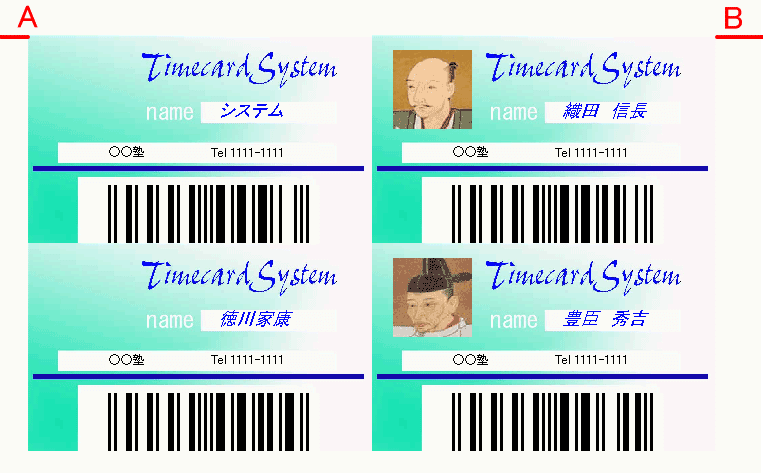 2)裏面の左右位置調整(X位置調整) 上図でたとえば A=8mm B=15mm の場合、X位置調整を 15-8=7 プラス してください 3)同じ紙を裏返して裏面を印刷。 4)切り取り、ラミネートする。 (8枚印刷でBASE枠幅を-1にすると少しのずれは吸収できます。) カード1枚あたり 紙=10円程度 ラミネート10円 計20円 推奨方法3 ミラマックスカード 入手先 ミラマックスカードは 他社、タイムカードとの関係で 学習塾には直接販売して頂けないようです。 入手の場合は 学習塾とは言わず個人名なら購入できると思います。 水に弱いですが、しっかりした美しいカードが作れます。 カード1枚あたり 130円 |
| 操作方法 | |
| ①「デザイン変更」をクリックしてデザインを 変更してください デザイン変更はこちらをご覧下さい |
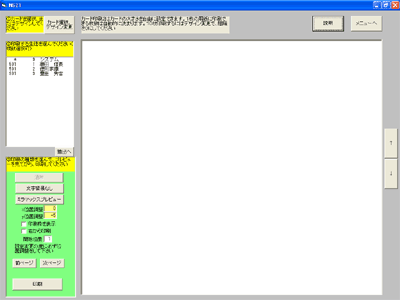 |
| ファイルを選びます。 |
 |
| 印刷したい生徒名を選択します。 複数選択出来ます。 (Ctrlキーを押しながらクリックすると 複数選択できます) (Shiftキーを押しながらクリックすると 連続選択できます) プレビューが表示されます。 |
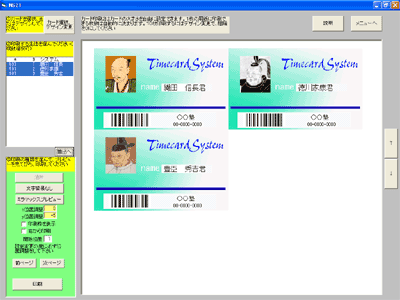 |
| 印刷の種類を選びます。 通常 文字背景なし ミラマックス から選択してください。 x位置調整 y位置調整 用紙に印刷するとき調整して下さい。 普通紙で調整して下さい 印刷ボタンを押せば印刷が始まります |
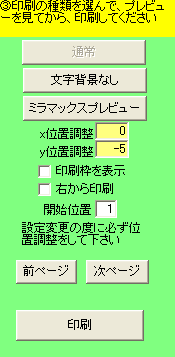 |
上が「通常」印刷 下が「文字背景なし」印刷です。 「文字背景なし」は少し時間がかかります。 ミラマックスも 「文字背景なし」の印刷になります。 文字枠が必要なときは 背面のピクチャーファイルを編集して下さい。 |
  |
印刷精度 「文字背景なし」では 印刷精度調整してください 印刷精度は印刷の精度を決めます。 メモリーの少ないパソコンの場合は 大きくするとエラーが出るかもしれません。 もしエラーが出る場合は この数字を小さくしてもう一度試してみて下さい |
|
| ミラマックス印刷 入手先 ミラマックスカードは 他社、タイムカードとの関係で 現在、学習塾には直接販売して頂けないようです。 入手の場合は 学習塾とは言わず個人名などでお申し込み下さい 先にカードデザインを済ませておいて、ミラ裏 ミラ面を設定しておいて下さい デザイン変更 |
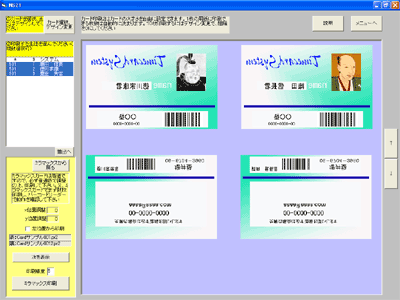 |
| x位置調整 y位置調整 用紙に印刷するとき調整して下さい。 印刷精度 能力の低いパソコンの場合、もしエラーが出たら 印刷精度を下げてください。 印刷ボタンを押せば印刷が始まります。 ミラマックスカードは高価ですので、必ず普通紙 などにお試しの上で印刷してください。、また、 1~2枚だけ印刷し、バーコードの読み取りが うまくいくか確認の上、印刷してください。 |
 |